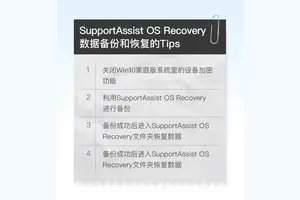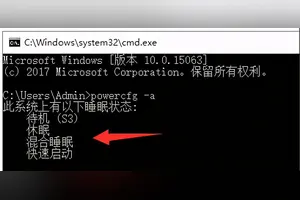1.Win10系统麦克风没有声音怎么办
Win10系统优化后麦克风没声音的原因:
Win10系统的麦克风本来使用正常,用360安全卫士优化系统以后,突然就没有声音了。在360中还原初始设置也不能解决这个问题。应该是360修改了麦克风的某些设置,只要把这些设置手动修改回来就可以了。
Win10系统优化后麦克风没声音的原因解决方法如下:
1、打开控制面板;
2、选择“声音”;
3、选择“播放”;
4、点击“扬声器”;
5、右键“属性”;
6、选择“高级”;
7、更改为16位 录音室音质。
有一些优化软件可能会判定麦克风是Win10中用得比较少的设备,在优化的时候会关闭掉麦克风,或者有意调低了麦克风的录音效果。等你要使用麦克风的时候就会出现文中提到的问题了。
2.电脑麦克风没声音怎么设置//
电脑麦克风没声音,检查设置方法如下:
方法1、针对麦克风没声音得先检查:麦是完全好的,其它机子能不能用;插孔有没有插错,以及音箱等设备是否连接正常等,还要记得在音量控制→属性→录音→麦克风的下面打上勾。
方法2、打开控制面板下声音的管理音频设备,点录制选项→内装麦克风→属性级别选项→麦克风的声音大小,调完就好了。
方法3、打开控制面板→添加新硬件→下一步,待搜寻完毕后,点“否,我尚未添加此硬件”,点下一步后。
在出现的对话框中,选中“单击完成”,关闭计算机,重新启动来添加新硬件。注意这里说的是关机后再启动,而不是重新启动。一般来说,重新开机后问题能够得到解决。
方法4、点开音量设置,选项→属性→混音器,选raeltek HD audio input,选项全勾上,确定,然后勾上麦克风音量的选项。
方法5、打开控制面板,找到语音识别,找到麦克风设置,将第一个麦克风设备点设为默认值点确定。
3.windows10 麦克风突然没声音了
检查接口的问题,有没有接正确,麦克风是接电脑上的粉红色插孔,要接正确.
检查一下麦克风开关,有没有关闭麦克风.
检查一下机器上的麦克风的音量调节,是否调高,如果是0的话调大就可以了.
检查都正常的话可以更新一下驱动.然后重新插拔一下麦克风,再打开语音软件试一下.
设置方法,右下角的小喇叭 右键 录音设备 在录制里把现有麦克风设置成默认设备,然后双击麦克风或点属性 在级别里可以调麦克风的音量大小和麦克风加强(这个适当调节,调大有些电脑会有电流声的)在增强里选上噪音抑制和回声消除,在侦听里选上侦听此设备,就可以听到自己的声音(这个正常用不要选,有些电脑选上会卡音或有噪音).
转载请注明出处windows之家 » 电脑win10麦克风没声音怎么设置
 windows之家
windows之家